- Πώς να διορθώσετε το Minecraft LAN που δεν λειτουργεί
- 1. Λίστα λευκών Minecraft στο Firewall
- 2. Χρησιμοποιήστε απευθείας σύνδεση LAN
- 3. Χρησιμοποιήστε την πιο πρόσφατη έκδοση Minecraft
- 4. Απενεργοποιήστε την ασφάλεια των Windows ή το πρόγραμμα προστασίας από ιούς
- 5. Ενημερώστε τα προγράμματα οδήγησης δικτύου
- 6. Ενεργοποιήστε το Network Discovery
- 7. Χρησιμοποιήστε το ίδιο δίκτυο
- 8. Απενεργοποιήστε την απομόνωση σημείου πρόσβασης
- 9. Απεγκαταστήστε τα Minecraft Mods
- 10. Επανεγκαταστήστε το Minecraft
- Πώς να διορθώσετε το πρόβλημα που δεν ανταποκρίνεται για το Minecraft;
- Γιατί το MY lan world δεν λειτουργεί στο Minecraft;
- Πώς να διορθώσετε την απόρριψη σύνδεσης LAN στο Minecraft;
- Γιατί ο διακομιστής LAN μου δεν λειτουργεί;
- Γιατί το Minecraft δεν συνδέεται στο Δίκτυό μου;
- Γιατί δεν μπορώ να παίξω παιχνίδια LAN στο Minecraft;
- Πώς να διορθώσετε τις συνεδρίες παιχνιδιού Minecraft LAN που δεν εμφανίζονται;
- Γιατί δεν μπορώ να παίξω το Minecraft στα Windows 10;
- Πώς να διορθώσετε το πρόγραμμα εκκίνησης Minecraft που δεν λειτουργεί;
- Πώς να διορθώσετε τον ήχο του Minecraft που δεν λειτουργεί σε υπολογιστή;
- Γιατί το Minecraft συνεχίζει να καταρρέει πριν ξεκινήσει;
- Τι θα συμβεί αν δεν ενημερώσετε το Minecraft;
- Γιατί δεν μπορώ να συνδεθώ σε διακομιστή Minecraft;
Δεν υπάρχει τίποτα νέο για το Minecraft, καθώς είναι ένα από τα πιο δημοφιλή βιντεοπαιχνίδια ανοιχτού κόσμου sandbox. Αν και κάθε παιχνίδι συνοδεύεται από πολλά σφάλματα ή σφάλματα, ορισμένα από τα ζητήματα είναι πολύ απογοητευτικά και καταστρέφουν το παιχνίδι σε πολλούς παίκτες. Με το παιχνίδι Minecraft, πολλοί παίκτες αντιμετωπίζουν προβλήματα με τη δυνατότητα LAN. Εάν είστε και εσείς ένα από τα θύματα, μπορείτε να δείτε αυτόν τον οδηγό αντιμετώπισης προβλημάτων σχετικά με το πώς να διορθώσετε το Minecraft LAN που δεν λειτουργεί. Αυτό το συγκεκριμένο ζήτημα εμφανίζεται κάθε φορά που οι παίκτες προσπαθούν να παίξουν με τους φίλους τους τοπικά.
Συνήθως, πρόκειται για πρόβλημα τοπικού δικτύου, επειδή το μήνυμα σφάλματος εμφανίζεται όπως “Σάρωση για παιχνίδια στο τοπικό σας δίκτυο” στη λειτουργία πολλών παικτών. Τώρα, για να είμαστε πολύ ακριβείς, η προστασία του Τείχους προστασίας των Windows μπορεί να μπλοκάρει την Java και τα σημεία πρόσβασης, γι’ αυτό κάθε φορά που προσπαθείτε να συνδεθείτε στο διαδίκτυο, εμφανίζεται το πρόβλημα. Έτσι, εάν μπορείτε να συνδεθείτε με επιτυχία στο διαδίκτυο, τότε μπορείτε εύκολα να παίξετε το Minecraft στους διακομιστές του με τους φίλους σας τοπικά. Αν και υπάρχουν πολλές διαθέσιμες επιλογές για απευθείας συνδέσεις, προσθήκη διακομιστή, ανανέωσή του και άλλα, οι επηρεαζόμενοι παίκτες ενδέχεται να μην βρουν τον κατάλληλο τρόπο για να το κάνουν.

Πώς να διορθώσετε το Minecraft LAN που δεν λειτουργεί
Επομένως, το ότι το LAN δεν λειτουργεί υποδηλώνει ότι το σύστημα παιχνιδιών Minecraft δεν μπορεί να συνδεθεί σωστά στον διακομιστή χρησιμοποιώντας τη σύνδεση LAN. Μια άδεια διασύνδεση μπορεί να προκαλέσει πολλά προβλήματα. Το παιχνίδι απαιτεί ανοιχτή θύρα και σταθερή σύνδεση στο Διαδίκτυο για να λειτουργεί σωστά. Ευτυχώς, υπάρχουν μερικοί πιθανοί τρόποι επίλυσης αυτού του ζητήματος που αναφέραμε παρακάτω. Λοιπόν, χωρίς να χάνουμε άλλο χρόνο, ας πηδήξουμε σε αυτό.
1. Λίστα λευκών Minecraft στο Firewall
Η προστασία του τείχους προστασίας του Windows Defender προσπαθεί πάντα να αποτρέψει τη μη εξουσιοδοτημένη συνεχή σύνδεση από το σύστημά σας των Windows, εάν δεν είναι στη λίστα επιτρεπόμενων ή θεωρεί ότι είναι κακόβουλη. Επομένως, είναι πάντα καλύτερη ιδέα είτε να απενεργοποιήσετε την προστασία τείχους προστασίας ενώ παίζετε οποιοδήποτε διαδικτυακό παιχνίδι είτε να προσθέσετε στη λίστα επιτρεπόμενων το πρόγραμμα.Εάν θέλετε να βάλετε στη λίστα επιτρεπόμενων το Minecraft, κάντε τα παρακάτω βήματα:
- Κάνε κλικ στο Αρχικο ΜΕΝΟΥ > Πληκτρολογήστε Πίνακας Ελέγχου και κάντε κλικ σε αυτό.
- Παω σε ΣΥΣΤΗΜΑ ΚΑΙ ΑΣΦΑΛΕΙΑ > Κάντε κλικ στο Τείχος προστασίας του Windows Defender.
- Κάντε κλικ στο Επιτρέψτε μια λειτουργία εφαρμογής μέσω των ρυθμίσεων του τείχους προστασίας του Windows Defender από το αριστερό παράθυρο.
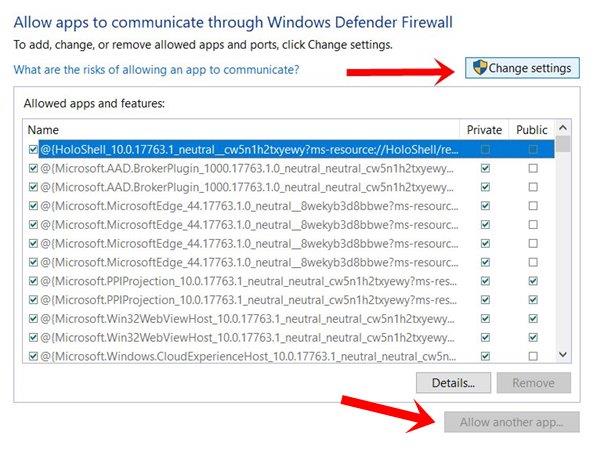
Διαφημίσεις
- Κάντε κλικ στο Αλλαξε ρυθμίσεις > Κάντε κλικ για να ενεργοποιήσετε το πλαίσιο ελέγχου για το java.exe και να αποθηκεύσετε τις αλλαγές.
- Εάν σας ζητηθεί από το Windows Security Alert, επιλέξτε και τα δύο Ιδιωτικά και Δημόσια δίκτυα.
- Τέλος, κάντε κλικ στο Επιτρέψτε την πρόσβαση για να εφαρμόσετε αλλαγές > Τελειώσατε.
Διαφορετικά, μπορείτε απλά να απενεργοποιήσετε προσωρινά την προστασία του τείχους προστασίας των Windows στον υπολογιστή σας ενώ παίζετε Minecraft. Να το πράξουν:
- Κάνε κλικ στο Αρχικο ΜΕΝΟΥ > Πληκτρολογήστε Πίνακας Ελέγχου και κάντε κλικ σε αυτό.
- Παω σε ΣΥΣΤΗΜΑ ΚΑΙ ΑΣΦΑΛΕΙΑ > Κάντε κλικ στο Τείχος προστασίας του Windows Defender.
Διαφήμιση
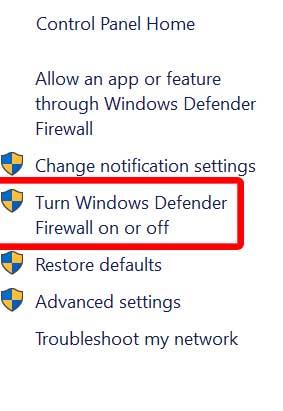
- Τώρα, κάντε κλικ στο Ενεργοποιήστε ή απενεργοποιήστε το τείχος προστασίας του Windows Defender από το αριστερό παράθυρο.
- Επιλέγω Ενεργοποιήστε το τείχος προστασίας του Windows Defender και για τα δύο Ρυθμίσεις ιδιωτικού και δημόσιου δικτύου.
- Μόλις τελειώσετε, κάντε κλικ στο Εντάξει για να αποθηκεύσετε τις αλλαγές.
Ωστόσο, εάν με κάποιο τρόπο το πρόβλημα δεν διορθωθεί πλήρως, μπορείτε να ελέγξετε την επόμενη μέθοδο.
2. Χρησιμοποιήστε απευθείας σύνδεση LAN
Εάν το παιχνίδι Minecraft αναζητά τη σύνδεσή σας στο τοπικό δίκτυο, τότε θα πρέπει να δοκιμάσετε να χρησιμοποιήσετε τη διεύθυνση IP και τη θύρα του προγράμματος αναπαραγωγής άμεσης υποδοχής. Το Minecraft εμφανίζει ως επί το πλείστον τη συνδεδεμένη διεύθυνση IPv4 και τη θύρα παιχνιδιού στην κάτω αριστερή πλευρά της οθόνης.
Διαφημίσεις
- Απλά ανοίξτε Minecraft > Κάντε κλικ στο Ανοιχτό σε LAN.
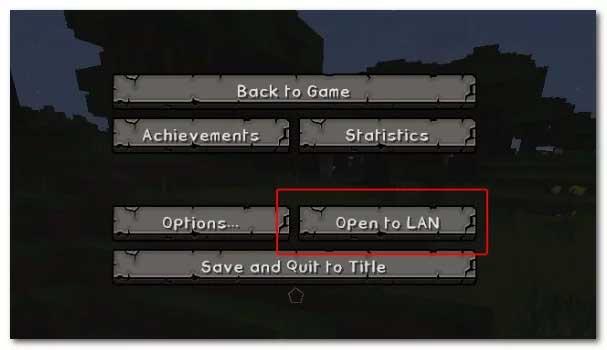
- Εάν εμφανίζει μόνο τον αριθμό θύρας, απλώς γράψτε τον κάπου αλλού.
- Τώρα, κάντε κλικ στο Αμεση σύνδεση κουμπί > Πληκτρολογήστε το [Host Player’s IP Address: Host Game Port] και πατήστε Enter. (Αυτό σημαίνει ότι εάν η διεύθυνση IP του κεντρικού σας παίκτη είναι 0.0.0.0 και η θύρα παιχνιδιού είναι 8888, τότε απλώς πληκτρολογήστε 0.0.0.0:8888 και πατήστε Enter για να το εκτελέσετε)
3. Χρησιμοποιήστε την πιο πρόσφατη έκδοση Minecraft
Μια παρωχημένη έκδοση παιχνιδιού Minecraft μπορεί επίσης να προκαλέσει πολλά προβλήματα όπως το LAN που δεν λειτουργεί.Θα σας προτείνουμε να συνεχίσετε να ενημερώνετε το παιχνίδι σας για να λαμβάνετε επίσης όλες τις πιο πρόσφατες δυνατότητες και διορθώσεις σφαλμάτων. Επιπλέον, μπορείτε να αλλάξετε την έκδοση του Minecraft με μη αυτόματο τρόπο, ακολουθώντας τα παρακάτω βήματα:
- Ανοίξτε το Minecraft Launcher > Συνδεθείτε στον λογαριασμό σας.
- Κάντε κλικ στο «Επεξεργασία προφίλ» στην κάτω αριστερή γωνία και θα ανοίξει το παράθυρο επεξεργασίας προφίλ.
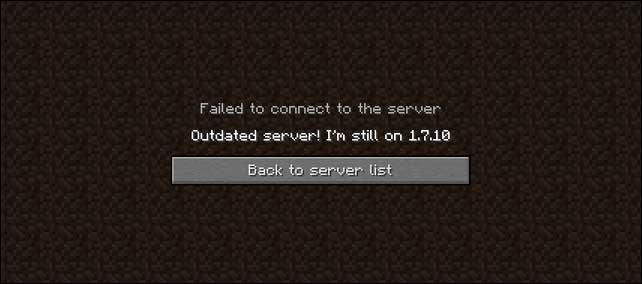
- Τώρα, επιλέξτε την πιο πρόσφατη έκδοση του Minecraft από το Χρήση έκδοσης πτυσώμενο μενού.
- Στη συνέχεια κάντε κλικ στο Αποθήκευση προφίλ για να εφαρμόσετε αλλαγές > Δοκιμάστε να παίξετε το παιχνίδι τώρα.
Εάν σε αυτή την περίπτωση, το ζήτημα του Minecraft LAN Not Working εξακολουθεί να σας ενοχλεί, φροντίστε να ακολουθήσετε την επόμενη μέθοδο.
4. Απενεργοποιήστε την ασφάλεια των Windows ή το πρόγραμμα προστασίας από ιούς
Μερικές φορές οι πιθανότητες είναι αρκετά μεγάλες ώστε το Πρόγραμμα Ασφαλείας των Windows ή οποιοδήποτε πρόγραμμα προστασίας από ιούς τρίτου κατασκευαστή να μπλοκάρει είτε τα αρχεία του παιχνιδιού είτε τις θύρες σύνδεσης για να εκτελεστούν σωστά. Εάν αισθάνεστε κι εσείς το ίδιο, φροντίστε να ακολουθήσετε τα παρακάτω βήματα:
Διαφημίσεις
- Τύπος Windows + I κλειδιά για άνοιγμα Ρυθμίσεις των Windows.
- Τώρα, κάντε κλικ στο Ενημέρωση & Ασφάλεια > Κάντε κλικ στο Ασφάλεια των Windows τμήμα από το αριστερό παράθυρο.
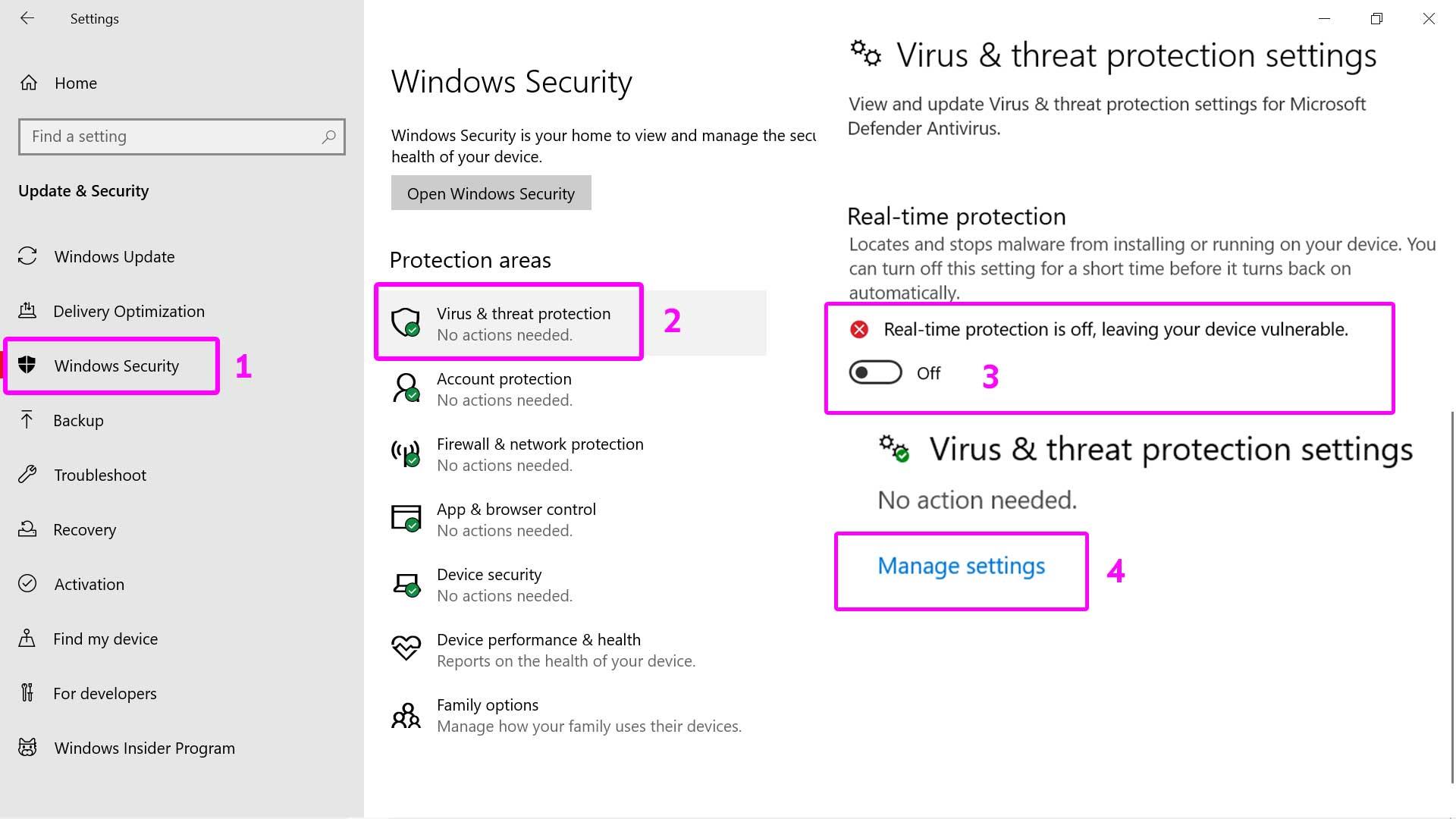
- Παω σε Προστασία από ιούς και απειλές κάνοντας κλικ πάνω του >Απενεργοποιήστε την εναλλαγή προστασίας σε πραγματικό χρόνο.
- Εάν σας ζητηθεί από το UAC (Έλεγχος λογαριασμού χρήστη), κάντε κλικ στο Ναί για να επιβεβαιώσετε την εργασία.
- Τέλος, μπορείτε να εκτελέσετε το παιχνίδι Minecraft και να ελέγξετε αν το LAN λειτουργεί ή όχι.
5. Ενημερώστε τα προγράμματα οδήγησης δικτύου
Περιττό να πούμε ότι ένα ξεπερασμένο πρόγραμμα οδήγησης δικτύου μπορεί επίσης να προκαλέσει πολλά προβλήματα με το Minecraft μόνο και μόνο επειδή είναι ένα διαδικτυακό παιχνίδι για πολλούς παίκτες. Για να το ενημερώσετε:
- Κάντε δεξί κλικ στο Αρχικο ΜΕΝΟΥ και επιλέξτε Διαχειριστή της συσκευής.
- Διπλό κλικ επί Προγράμματα οδήγησης δικτύου (προσαρμογείς) > Κάντε κλικ για να επιλέξετε το πρόγραμμα οδήγησης που θέλετε να ενημερώσετε.
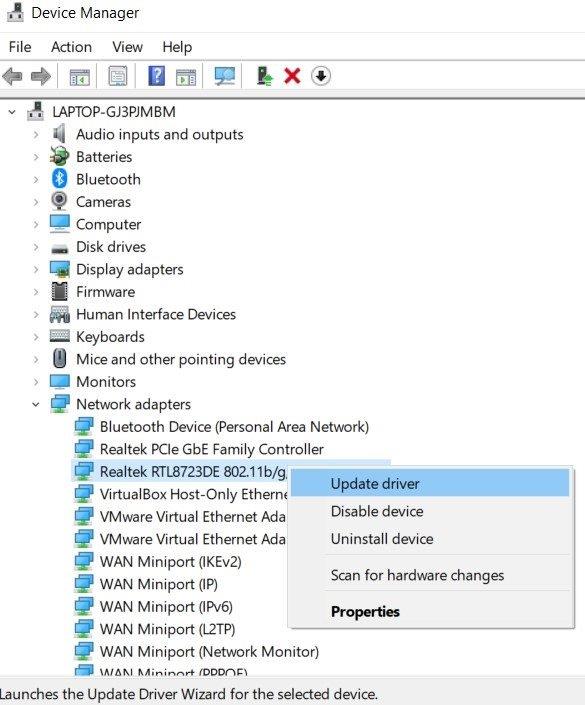
- Τώρα, κάντε δεξί κλικ στο πρόγραμμα οδήγησης και επιλέξτε Ενημέρωση προγράμματος οδήγησης.
- Επιλέγω να Αυτόματη αναζήτηση για ενημερωμένα προγράμματα οδήγησης.
- Περιμένετε να ολοκληρωθεί η διαδικασία > Μόλις ολοκληρωθεί, θα χρειαστεί να επανεκκινήσετε τον υπολογιστή σας.
- Τέλος, ελέγξτε εάν το πρόβλημα του Minecraft LAN Not Working έχει επιδιορθωθεί ή όχι.
6. Ενεργοποιήστε το Network Discovery
- Κάνε κλικ στο Αρχικο ΜΕΝΟΥ > Πληκτρολογήστε Πίνακας Ελέγχου και κάντε κλικ σε αυτό.
- Παω σε Δίκτυο και διαδίκτυο > Άνοιγμα Κέντρο δικτύου και κοινής χρήσης.
- Τώρα, κάντε κλικ στο Αλλαγή σύνθετων ρυθμίσεων κοινής χρήσης από το αριστερό παράθυρο.
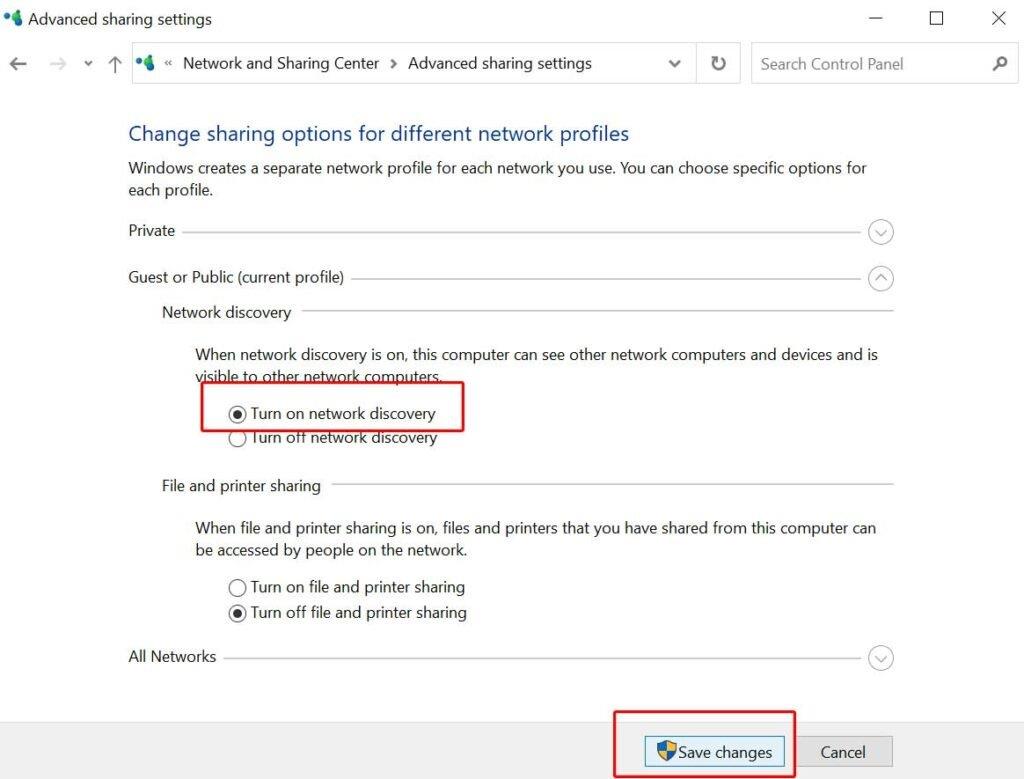
- Εδώ μπορείτε Ενεργοποιήστε το Network Discovery σύμφωνα με το Guest ή Public κατηγορία.
- Κάντε κλικ στην Αποθήκευση αλλαγών και είστε έτοιμοι.
7. Χρησιμοποιήστε το ίδιο δίκτυο
Εάν είναι δυνατό για εσάς και τους φίλους σας να συνδεθείτε στο ίδιο δίκτυο Wi-Fi ενώ παίζετε Minecraft, τότε μπορούμε να υποθέσουμε ότι το πρόβλημα LAN θα διορθωθεί. Αυτό θεωρείται ένα από τα σημαντικότερα μέρη του παιχνιδιού Minecraft για πολλούς παίκτες με τους φίλους σας τοπικά. Ωστόσο, εάν αυτή η μέθοδος δεν λειτουργεί για εσάς, δοκιμάστε την παρακάτω μέθοδο.
8. Απενεργοποιήστε την απομόνωση σημείου πρόσβασης
Η απομόνωση σημείου πρόσβασης είναι μία από τις μετρήσεις ασφαλείας για ορισμένους δρομολογητές Wi-Fi. Αλλά αν πιστεύετε ότι κατά κάποιο τρόπο το παιχνίδι Minecraft σας προβληματίζει πολύ κατά τη σύνδεση στον διακομιστή, θα πρέπει να απενεργοποιήσετε το AP Isolation.
- Κάνε κλικ στο Αρχικο ΜΕΝΟΥ > Πληκτρολογήστε cmd και κάντε δεξί κλικ επί Γραμμή εντολών στην αναζήτηση των Windows.
- Τώρα, επιλέξτε Εκτελέστε ως διαχειριστής > Εάν σας ζητηθεί από το UAC, κάντε κλικ στο Ναί.
- Τύπος ipconfig στο παράθυρο της γραμμής εντολών και πατήστε Εισαγω.
- Εδώ θα χρειαστεί να εισαγάγετε χειροκίνητα το ping [διεύθυνση IP του υπολογιστή κεντρικού παίκτη] και, στη συνέχεια, πατήστε Enter. Για παράδειγμα, εάν η διεύθυνση IP είναι 207.255.104.10, τότε θα πρέπει να βάλετε ping 207.255.104.10 για να λάβετε απόκριση ping για αυτήν τη διεύθυνση IP.
- Τώρα μπορείτε να δείτε τη διεύθυνση IP διαφορετικών υπολογιστών.
9. Απεγκαταστήστε τα Minecraft Mods
Ως παίκτης του Minecraft, είναι πολύ διασκεδαστικό να εγκαθιστάτε και να χρησιμοποιείτε mods τρίτων για να δημιουργήσετε το παιχνίδι ανοιχτού κόσμου πολύ καλύτερα. Ωστόσο, εάν το παιχνίδι σας Minecraft αντιμετωπίζει πολλά προβλήματα με τη συνδεσιμότητα του διακομιστή, όπως το LAN, τότε θα σας προτείνουμε να απεγκαταστήσετε πλήρως τα mod και να συνεχίσετε να προσπαθείτε ξανά.
10. Επανεγκαταστήστε το Minecraft
Μερικές φορές μπορεί να υπάρχει κάποιο πρόβλημα στα αρχεία του παιχνιδιού, όπως αρχεία παιχνιδιού που λείπουν ή είναι κατεστραμμένα. Παρόλο που το παιχνίδι ξεκινά και φαίνεται αρκετά καλά, το πρόβλημα εμφανίζεται όταν προσπαθείτε να μπείτε στο παιχνίδι ή όταν παίζετε με πολλούς φίλους σας. Επομένως, η απλή απεγκατάσταση του παιχνιδιού και η επανεγκατάσταση του στον υπολογιστή σας θα πρέπει να επιλύσει το πρόβλημα που δεν λειτουργεί το Minecraft LAN πιθανότατα.
- Τύπος Windows + I κλειδιά για άνοιγμα Ρυθμίσεις των Windows.
- Κάντε κλικ στο Εφαρμογές > Κάτω από το Εφαρμογές και λειτουργίες κατηγορία, αναζήτηση για Minecraft παιχνίδι.
- Κάντε κλικ σε αυτό για να επιλέξετε > Επιλέξτε να Απεγκατάσταση.
- Ακολουθήστε τις οδηγίες που εμφανίζονται στην οθόνη για να ολοκληρώσετε τη διαδικασία απεγκατάστασης.
- Μόλις τελειώσετε, επανεκκινήστε τον υπολογιστή σας για να εφαρμόσετε αλλαγές.
- Τέλος, μεταβείτε στον επίσημο ιστότοπο του Minecraft και κατεβάστε την πιο πρόσφατη έκδοση του αρχείου εγκατάστασης > Εγκαταστήστε το στον υπολογιστή σας χρησιμοποιώντας την πρόσβαση διαχειριστή.
- Απολαμβάνω!
Αυτό είναι, παιδιά. Υποθέτουμε ότι αυτός ο οδηγός ήταν χρήσιμος για εσάς. Για περαιτέρω απορίες, μπορείτε να σχολιάσετε παρακάτω.
FAQ
Πώς να διορθώσετε το πρόβλημα που δεν ανταποκρίνεται για το Minecraft;
Γρήγορη πλοήγηση:
- Σχετικά με το ζήτημα που δεν λειτουργεί το Minecraft LAN
- Επιδιόρθωση 1. Βεβαιωθείτε ότι κάθε υπολογιστής είναι συνδεδεμένος στο ίδιο δίκτυο
- Διόρθωση 2. …
- Διόρθωση 3. …
- Διορθώστε το 4. …
- Διόρθωση 5: Απενεργοποιήστε προσωρινά το λογισμικό προστασίας από ιούς
- Επιδιόρθωση 6: Απενεργοποιήστε το AP Isolation
- Διόρθωση 7: Ενημερώστε τα προγράμματα οδήγησης δικτύου σας
- Διόρθωση 8: Δοκιμάστε να παίξετε Minecraft χωρίς Mods
- Διόρθωση 9: Επανεγκαταστήστε το Minecraft σας
Γιατί το MY lan world δεν λειτουργεί στο Minecraft;
Υπάρχουν διάφοροι παράγοντες που θα πρέπει να ευθύνονται για το πρόβλημα που δεν λειτουργεί το Minecraft LAN, όπως:
- Οι υπολογιστές δεν βρίσκονται στο ίδιο δίκτυο.
- Το τείχος προστασίας μπλοκάρει την Java.
- Το Network Discovery είναι απενεργοποιημένο.
- Το λογισμικό προστασίας από ιούς παρεμβαίνει στη σύνδεση LAN.
- Η δυνατότητα απομόνωσης AP είναι ενεργοποιημένη.
Πώς να διορθώσετε την απόρριψη σύνδεσης LAN στο Minecraft;
Επαναφορά των ρυθμίσεων Internet:
- Για να επαναφέρετε τις ρυθμίσεις Διαδικτύου και να διαγράψετε την προσωρινή μνήμη DNS, πρέπει να αποσυνδέσετε το δρομολογητή από την πηγή τροφοδοσίας και να περιμένετε 2-3 λεπτά.
- Στη συνέχεια, επανασυνδέστε το δρομολογητή σε μια πηγή τροφοδοσίας και ενεργοποιήστε το κουμπί λειτουργίας, αυτό θα επαναφέρει τις ρυθμίσεις του δρομολογητή.
- Τώρα συνδεθείτε στο Minecraft και δείτε εάν το πρόβλημα έχει επιλυθεί.
Γιατί ο διακομιστής LAN μου δεν λειτουργεί;
Γιατί είναι το LAN δεν εργαζόμενος? Αν έχει περάσει ένα λεπτό και ακόμα δεν είναι εργαζόμενος, δοκιμάστε να συνδέσετε το καλώδιο σε άλλη θύρα του δρομολογητή. Εάν αυτό λειτουργεί, σημαίνει ότι ο δρομολογητής σας είναι ελαττωματικός και ίσως ήρθε η ώρα να τον αντικαταστήσετε.
Γιατί το Minecraft δεν συνδέεται στο Δίκτυό μου;
Εκτός από το ότι το Minecraft είναι στην πραγματικότητα ένα αρχείο Java που εκτελείται από το πρόγραμμα Java, οπότε όταν έρθει η ώρα για το Minecraft να συνδεθεί στο δίκτυο, η προτροπή του τείχους προστασίας δεν είναι “Minecraft” – είναι για Java. Στο παραπάνω στιγμιότυπο οθόνης μπορείτε να δείτε τη συγκεκριμένη διατύπωση του αναδυόμενου τείχους προστασίας.
Γιατί δεν μπορώ να παίξω παιχνίδια LAN στο Minecraft;
Οι παίκτες δεν μπορούν να παίξουν παιχνίδια LAN στο Minecraft όταν οι συνεδρίες παιχνιδιού LAN δεν εμφανίζονται μέσα στο παιχνίδι. Επιτρέποντας τη Java μέσω του τείχους προστασίας του Windows Defender ή απενεργοποιώντας αυτό το τείχος προστασίας μπορεί να διορθωθεί η μη εμφάνιση των συνεδριών παιχνιδιού Minecraft LAN. Μπορείτε να ανοίξετε περισσότερους οδηγούς αντιμετώπισης προβλημάτων Minecraft από τη σελίδα μας στο Minecraft.
Πώς να διορθώσετε τις συνεδρίες παιχνιδιού Minecraft LAN που δεν εμφανίζονται;
Αυτός είναι ο τρόπος με τον οποίο μπορείτε να διορθώσετε τις συνεδρίες παιχνιδιού Minecraft LAN που δεν εμφανίζονται. 1. Βεβαιωθείτε ότι το τείχος προστασίας δεν εμποδίζει την Java. Το τείχος προστασίας του Windows Defender θα αποκλείσει τις δυνατότητες δικτύου του Minecraft όταν κάνετε κλικ στο κουμπί Άκυρο στη γραμμή εντολών άδειας UAC Java. Για να το διορθώσετε, κάντε δεξί κλικ στο κουμπί Έναρξη των Windows 10 για να επιλέξετε Εκτέλεση.
Γιατί δεν μπορώ να παίξω το Minecraft στα Windows 10;
Το τείχος προστασίας του Windows Defender θα αποκλείσει τις δυνατότητες δικτύου του Minecraft όταν κάνετε κλικ στο κουμπί Άκυρο στη γραμμή εντολών άδειας UAC Java. Για να το διορθώσετε, κάντε δεξί κλικ στο κουμπί Έναρξη των Windows 10 για να επιλέξετε Εκτέλεση. Εισαγάγετε τον Πίνακα Ελέγχου στο Run και πατήστε το πλήκτρο Enter. Πληκτρολογήστε να επιτρέπεται μια εφαρμογή στο πλαίσιο αναζήτησης του Πίνακα Ελέγχου.
Πώς να διορθώσετε το πρόγραμμα εκκίνησης Minecraft που δεν λειτουργεί;
Αυτό θα ανοίξει ένα παράθυρο Εξερεύνηση αρχείων. Εκεί, αναζητήστε τον φάκελο .minecraft και ανοίξτε τον.Μέσα στο φάκελο .minecraft, διαγράψτε το αρχείο launcher_profiles.json. Μπορείτε επίσης να επιλέξετε απλώς να μετακινηθείτε από αυτόν τον κατάλογο σε κάπου αλλού, εάν δεν θέλετε να τον διαγράψετε. Μόλις το κάνετε αυτό, ανοίξτε ξανά το πρόγραμμα εκκίνησης για να δείτε αν λειτουργεί.
Πώς να διορθώσετε τον ήχο του Minecraft που δεν λειτουργεί σε υπολογιστή;
Εάν έχετε εγκαταστήσει το Minecraft από το κατάστημα της Microsoft, κάντε κλικ στην επιλογή Ρυθμίσεις. Επιλέξτε Μουσική και Ήχοι ή σε περίπτωση που έχετε εγκαταστήσει από το κατάστημα της Microsoft, επιλέξτε Ήχος. Ελέγξτε εάν οι ρυθμίσεις ήχου έχουν οριστεί στο 0. Αλλάξτε κάθε μία από τις επιλογές Ήχος σε 100% για να έχετε τη μέγιστη έξοδο ήχου.
Γιατί το Minecraft συνεχίζει να καταρρέει πριν ξεκινήσει;
Ωστόσο, δεν είναι απαλλαγμένο από προβλήματα και οι περισσότεροι παίκτες παραπονιούνται ότι το Minecraft συνεχίζει να κολλάει ή το Minecraft κολλάει πριν ξεκινήσει. Γιατί εμφανίζεται αυτό το ζήτημα; Εδώ είναι μερικοί συνηθισμένοι λόγοι: Λόγω των mods. Σφάλματα ή σφάλματα στο παιχνίδι. Η καταστροφή των αρχείων του παιχνιδιού. Το πρόγραμμα οδήγησης της κάρτας γραφικών που λείπει ή είναι παλιό.
Τι θα συμβεί αν δεν ενημερώσετε το Minecraft;
Εάν δεν ενημερώσετε τις ενημερώσεις κώδικα παιχνιδιών, το Minecraft μπορεί να διακοπεί εύκολα, καθώς η παλιά έκδοση δεν αναγνωρίζεται από την επίσημη έκδοση. Επομένως, απλώς εγκαταστήστε τα patches και κρατήστε το παιχνίδι σας ενημερωμένο. Εάν δεν διορθωθεί το σφάλμα, δοκιμάστε την επόμενη λύση.
Γιατί δεν μπορώ να συνδεθώ σε διακομιστή Minecraft;
Εάν παίζετε σε κονσόλα παιχνιδιών, ελέγξτε για να βεβαιωθείτε ότι το δίκτυο δεν είναι απενεργοποιημένο. Ελέγξτε τις ρυθμίσεις του τείχους προστασίας σας. Εάν οι ρυθμίσεις του τείχους προστασίας του macOS ή των Windows σας εμποδίζουν να συνδεθείτε σε έναν διακομιστή Minecraft, μπορείτε να απενεργοποιήσετε το τείχος προστασίας ή να ελέγξετε τους κανόνες εισερχομένων και εξερχόμενων και βεβαιωθείτε ότι επιτρέπεται το Minecraft.
